Pubblicato da Shao Chieh Lo, aggiornato da Stella Tran e Shao Chieh Lo il 25 agosto 2020.
L’aggiunta di didascalie ai contenuti video ha molti vantaggi sia per il pubblico che per i creatori di contenuti in termini di accessibilità e SEO, ma, come sottotitoli video, sappiamo tutti che il processo di creazione di didascalie non è sempre facile.
Scegliendo gli strumenti di didascalia che meglio si adattano alle vostre esigenze e stile di lavoro, è possibile risparmiare un sacco di fatica ed energia per completare le didascalie e sottotitoli in un breve lasso di tempo.
C’è un discreto numero di strumenti di sottotitoli e sottotitoli gratuiti disponibili online, ma non molti che rimangono gratuiti. Questa può essere un’esperienza frustrante e qualcosa di cui essere consapevoli quando si sceglie uno strumento di didascalia. È scomodo dover cambiare i flussi di lavoro dei sottotitoli e rifare il processo di apprendimento dei dettagli di un diverso editor di sottotitoli perché un nuovo strumento di sottotitolazione è andato dietro a un paywall. Quindi, come parte dei nostri criteri, abbiamo limitato la nostra lista a strumenti affidabili che sono stati in giro gratuitamente per almeno un anno. Sappiamo che potrebbe essere difficile trovare il tempo per ricercare le migliori opzioni di strumento di sottotitoli gratuiti disponibili per gli utenti gratuiti, quindi abbiamo fatto il lavoro pesante per aiutarti a fare una buona scelta.
Come rendere i sottotitoli e le trascrizioni in modo efficiente
In questo articolo, abbiamo esaminato gli strumenti di sottotitoli video e gli strumenti di trascrizione della macchina, che sono organizzati in tre categorie: strumenti di trascrizione, piattaforme di sottotitoli (basate su browser) e software di sottotitoli (da scaricare) per aiutarti a scegliere quello che funziona meglio per te.
Incluso in ogni recensione è un riepilogo dei vantaggi e delle carenze per ciascuno di essi per aiutarti a decidere rapidamente quale strumento di didascalia ha le funzionalità che stai cercando. E può finire che si decide di utilizzare due degli strumenti di sottotitolazione elencati di seguito nel flusso di lavoro.
A seconda del formato di file dei sottotitoli necessario, è possibile utilizzare uno strumento per didascalia o sottotitolo e quindi una seconda app per convertire un formato di file in un altro. Qualunque siano le vostre esigenze di sottotitoli video sono, abbiamo fornito le migliori opzioni di strumento di sottotitoli gratuiti per contribuire a rendere il vostro processo di sottotitoli il più efficiente possibile.
Un altro punto prima di iniziare. Potresti avere domande su closed captions vs. open captions poiché ci concentriamo sugli strumenti di sottotitoli. Sottotitoli significa che è possibile attivare o disattivare durante la visione di un video. Le didascalie aperte vengono aggiunte al video reale e non possono essere nascoste. I sottotitoli sono generalmente più vantaggiosi sia per il pubblico che per i creatori di contenuti in termini di SEO, ma sia i sottotitoli aperti che quelli chiusi sono ottimi per l’accessibilità. Le didascalie aperte sono buone per i video online, in particolare se sai che la maggior parte del tuo pubblico sta guardando i tuoi video con il suono disattivato, ma può complicarsi se stai sottotitolando per più lingue. Controlla la nostra discussione alla fine di questo articolo per ulteriori informazioni.
E ora, senza ulteriori indugi
11 Strumenti gratuiti per sottotitoli e sottotitoli
È possibile utilizzare i seguenti link per passare all’argomento o una recensione strumento specifico che ti interessa!
Come fare didascalie e trascrizioni in modo efficiente
- Strumenti di trascrizione
- Google Doc Voice-typing (combinato con Soundflower)
- Lontra.ai
- Sottotitoli Piattaforme e Subtitle Editor (browser-based)
- Amara Editor di Sottotitoli
- YouTube Automatico Sottotitoli
- Sottotitoli Cavallo
- Subly
- Sottotitoli Software e Sottotitoli Maker (è richiesto il download)
- Aegisubs
- VisualSubSync
- Soluzione
- DivXLand
- AHD Subtitles Maker
- Sottotitoli vs Aprire le Didascalie
- Riassunto dei pro e dei contro di aperto/chiuso didascalie
- Formati comuni di didascalie chiuse
Ci sono due processi coinvolti nel closed captioning/sottotitolazione che potrebbero consumare una notevole quantità di tempo: trasformare la voce in testo e sincronizzare il testo per abbinare il video. La sincronizzazione del testo in una timeline video è ciò che trasforma il testo in didascalie e sottotitoli. Il primo processo è noto come trascrizione ed è qualcosa che potresti voler fare se il tuo video non avesse uno script per iniziare. Trascrivere dalla parola parlata può richiedere molto tempo a seconda del numero di video che hai.
Se hai solo un breve video di 1-3 minuti, potrebbe essere più semplice trascrivere l’audio in didascalie all’interno di un editor di sottotitoli piuttosto che trascrivere separatamente prima. Per ora, nel caso in cui si dispone di un lungo video, cominciamo con una revisione di alcuni strumenti di trascrizione gratuiti.
Free Machine Transcription Tools
Ci sono un sacco di free machine transcription tools online per video o audio, tuttavia, molti di loro sono semplici script scritti per il web piuttosto che applicazioni software completo o programmi; possono essere imprecisi al punto che dovrai apportare correzioni ogni tre parole. Non aiuterà a rendere più facile il processo di didascalia.
Dopo aver sperimentato alcuni degli strumenti di trascrizione video gratuiti più basilari, oltre ad alcuni nomi riconoscibili, abbiamo ridotto le opzioni a quelle gratuite e con una precisione di almeno l ‘ 85% in modo da non perdere troppo tempo a fare correzioni. (Per soddisfare la conformità ADA, le didascalie devono essere al 99% di precisione).
Google Docs Voice-typing (combinato con Soundflower)
Cosa? Google Docs ha uno strumento di digitazione vocale integrato? Si’, e ‘cosi’. Ed è abbastanza preciso rispetto alla maggior parte degli strumenti di digitazione vocale gratuiti online. C’è un po ‘ di fai da te utilizzando questo metodo, ma i risultati sono ancora superiori agli altri che abbiamo trovato online.
È facile iniziare. Basta andare su Google Documenti, creare un file doc e seguire le istruzioni qui:
Seleziona Strumento- > Digitazione vocale… – > seleziona la lingua e l’accento utilizzando il menu a discesa in cima all’icona del microfono- > premi l’icona del microfono prima di riprodurre il video o l’audio.
Tuttavia, è possibile che la precisione dell’utilizzo dell’ingresso del microfono per digitare la trascrizione del video possa essere influenzata dal rumore circostante. Anche se non c’è una fonte di rumore evidente intorno a te, un ulteriore processo di input e output audio diminuirà comunque la precisione della trascrizione.
Un modo per aggirare il problema è usare Soundflower per creare output e input audio diretti. Il seguente video mostra come utilizzare la digitazione vocale di Google Docs insieme a Soundflower.
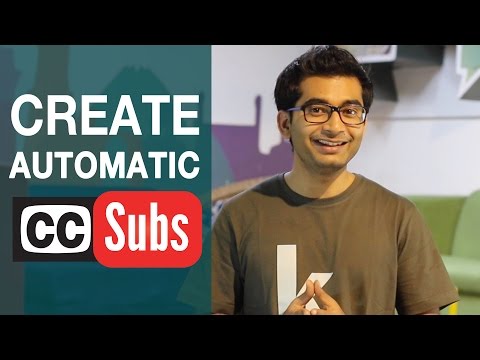
Un altro aspetto negativo dell’utilizzo dello strumento di digitazione vocale di Google Docs è che a volte smette di trascrivere tra frasi, quindi devi premere nuovamente l’icona di registrazione per continuare a trascrivere. Tuttavia, quando si utilizza l’output Soundflower, non è possibile ascoltare il suono in uscita per impostazione predefinita, il che rende difficile monitorare l’avanzamento della trascrizione. Per andare in giro con questo, è possibile creare un output MIDI per includere sia Soundflower e built-in uscita audio. Una volta che hai fatto questo, si sarà in grado di sentire il suono e hanno un’uscita Soundflower allo stesso tempo.
Riepilogo dei Vantaggi
- Completamente gratuito
- Nessun download richiesto (anche se si potrebbe desiderare di scaricare Soundflower per creare il suono diretto di uscita/ingresso)
- Decente tasso di precisione (circa l ‘ 85% i risultati esatti)
- Supporta più lingue e accenti
Difetti
- potrebbe essere necessario ri-colpire l’icona di registrazione più volte durante la trascrizione
Lontra.ai
Lontra.ai è un’app elegante e moderna che puoi utilizzare nel tuo browser ed è incredibilmente generosa per gli utenti gratuiti. Ogni account gratuito ottiene 600 minuti di alta qualità, trascrizione macchina AI professionale ogni mese. L’output è molto preciso rispetto alla maggior parte degli strumenti di trascrizione della macchina disponibili online.
Una grande cosa circa Otter.ai il software è che può identificare le voci e eliminare il rumore non necessario. Dopo aver usato Lontra per generare una trascrizione da un video che aveva la musica in sottofondo, tutto quello che dovevamo fare in seguito era correggere i nomi delle persone, correggere alcuni termini tecnici, e basta!
Un altro vantaggio dell’utilizzo Otter.ai è che non è necessario monitorare il processo di trascrizione o scaricare alcun software. Basta caricare il file audio o video e l’elaborazione audio inizia per voi. Una delle nostre cose preferite su Otter.ai è quanto sia accurato con il parlare sfumato. Può raccogliere le pause, le estremità delle frasi e la differenza tra domande e dichiarazioni.
Siamo stati anche molto colpiti da Otter.ai ‘ s semplice interfaccia. Ci sono voluti meno di un minuto per iscriversi, caricare un video, e ottenere la trascrizione iniziato. Quando è finito, ricevi un’e-mail che ti dice che è pronto per la revisione.

Riepilogo dei Vantaggi
- 600 mensile di minuti professionale AI macchina di trascrizione gratis
- Molto accurate (circa il 97% di accuratezza)
- include timed text
- Molto facile da usare
Difetti
- versione Gratuita permette solo TXT download: in questo modo si avrebbe bisogno di una didascalia editor per modificare e convertire il file. Continua a leggere per scegliere un editor.
Piattaforme di sottotitoli e editor di sottotitoli online gratuiti
Per gli strumenti di sottotitoli, iniziamo con le piattaforme online, il che significa che non sono necessari download o aggiornamenti software da installare. Puoi semplicemente andare su un sito Web, accedere e iniziare ad aggiungere didascalie/sottotitoli ai video online e pubblicare/scaricare i risultati direttamente dall’app.
Tutti gli strumenti qui sotto ti consentono di aggiungere sottotitoli/sottotitoli ai video online come editor di didascalie, mentre alcuni di essi hanno funzioni extra come sincronizzare direttamente i tuoi sottotitoli su YouTube o altri servizi di streaming o opzioni per collaborare con altre persone. Nella nostra recensione di ogni strumento di didascalia, troverai riassunti dei vantaggi e delle carenze di ciascuno per aiutarti a scegliere quello che fa per te.
Amara Subtitle Editor
Amara è uno dei più potenti e intuitivi editor di sottotitoli online, ed è uno dei pochi editor di sottotitoli basati su cloud in circolazione con una versione gratuita ancora disponibile. In realtà, Amara è stato intorno per più di dieci anni. La sua missione è aiutare le persone a rendere più accessibili i contenuti video aggiungendo sottotitoli e sottotitoli ai video.
Con Amara, puoi iniziare a sottotitolare immediatamente senza avere alcuna esperienza di sottotitolazione e non devi guardare alcun tipo di tutorial (a meno che tu non voglia – abbiamo incluso un breve video che dimostra come utilizzare la piattaforma Amara qui sotto).
Amara consente inoltre di risparmiare un sacco di tempo con molte scorciatoie da tastiera, come ad esempio utilizzando i tasti freccia su e giù per sincronizzare i sottotitoli al video durante la riproduzione. Ci sono anche diverse modalità di riproduzione per principianti ed esperti in modo che il video venga riprodotto a una velocità comoda per te.
Durante questa fase di sincronizzazione, Amara aggiunge automaticamente i codici temporali ai sottotitoli per i sottotitoli. Questo è importante se hai bisogno di un file con codici temporali formattati correttamente per la riproduzione.
Per gli utenti più avanzati, Amara è ancora ottimo per ridurre i passaggi manuali e risparmiare tempo. Nella modalità di sincronizzazione dell’editor, è possibile abilitare la modifica dei sottotitoli e modificare i codici temporali visivamente direttamente sulla timeline.
Amara ha anche un lettore video integrato che riproduce il tuo lavoro mentre vai, in modo da poter guardare il video e avere un contesto visivo mentre crei i sottotitoli e poi riproduci i sottotitoli per assicurarti che i sottotitoli siano abbinati al video.
Un altro grande vantaggio di Amara è che una volta che hai finito di creare i tuoi sottotitoli o sottotitoli, puoi caricare direttamente i tuoi sottotitoli sui tuoi video originali dal tuo account dopo aver collegato i tuoi account YouTube e/o Vimeo ad Amara.
Per iniziare, vai alla pagina di creazione dei sottotitoli di Amara, scorri fino a “sottotitolo un video” e incolla il link del tuo video. Una volta che hai colpito “Begin”, tutto ciò che resta da fare è fare clic su “Aggiungi una nuova lingua” sullo schermo e seguire le istruzioni per iniziare i sottotitoli. Quando hai finito, pubblicalo!
Ecco una demo di due minuti dell’editor dei sottotitoli di Amara.

Per chiunque voglia avere più di una lingua per il proprio video, è possibile continuare a lavorare sulla piattaforma Amara. Quando vengono create le didascalie in lingua originale, è sufficiente tornare alla pagina del video e fare clic su Aggiungi una nuova lingua. Dopo aver scelto la lingua, si avrà una nuova colonna di sottotitoli per mettere le vostre traduzioni.
Vuoi raggiungere più persone con più lingue? Amara consente anche didascalie e traduzioni collaborative. Organizzazioni ben note come TED e Udacity usano Amara ogni giorno per didascalizzare i loro video. Se stai usando la versione gratuita di Amara, una volta pubblicata, i sottotitolatori volontari possono aiutarti a tradurre il tuo video in più lingue per una migliore localizzazione. Anche se hai utilizzato un editor di sottotitoli diverso per creare le didascalie, se hai bisogno di aiuto per creare più sottotitoli per le didascalie in diverse lingue, puoi comunque aggiungere i tuoi video e le didascalie ad Amara, dove la comunità di volontari può vederlo.
Un’altra cosa interessante della piattaforma di sottotitolazione gratuita di Amara è che offrono supporto tecnico a tutti i loro utenti e ospitano forum di utenti in cui le persone possono fornire suggerimenti, porre domande e aiutarsi a vicenda.
Barra laterale: Se vuoi essere in grado di gestire collaboratori o team o avere un’area di lavoro privata, puoi considerare l’utilizzo di Amara Enterprise Platform. Inoltre, se non si vuole veramente fare la sottotitolazione da soli, è anche possibile utilizzare il servizio di sottotitolazione a prezzi accessibili su Amara on Demand e lasciare che i sottotitoli professionali e traduttori didascalia tuo video e tradurlo nelle vostre lingue di destinazione.
riepilogo dei Vantaggi
- Completamente gratuito
- Nessun download richiesto
- Supporta molte lingue diverse
- Direttamente sincronizzare i sottotitoli con YouTube e Vimeo, senza ulteriori passaggi di download/upload (se si possiede il canale)
- Visivamente spostare/tagliare/modificare la didascalia del timestamp bar sulla timeline
- Built-in di revisione e la cronologia delle attività di confrontare e monitorare i progressi
- interfaccia Intuitiva e di flusso di lavoro con step-by-step prompt
- Intuitiva scorciatoia da tastiera istruzioni mostrando sullo schermo mentre si sta sottotitoli
- Facile creare i sottotitoli con gli altri in modo collaborativo
- Facile condividere le tue didascalie/traduzione (È possibile incorporare il video nel tuo sito/blog o condividere il link)
- Facile per la traduzione collaborativa dopo sottotitoli
Difetti
- non È possibile caricare direttamente il video (ma essere consapevoli del fatto che le piattaforme che permettono il caricamento diretto di solito hanno un cappuccio dimensione del video/lunghezza)
Esportazione
È possibile esportare i seguenti formati di sottotitoli. Se hai bisogno di qualcosa che non vedi qui, contatta il team di aiuto di Amara.
- .dfxp, .srt, .ssa, .sbv, .txt, oppure .vtt
YouTube Sottotitoli automatici
Se il video è stato registrato in inglese, olandese, francese, tedesco, italiano, giapponese, coreano, portoghese, russo o spagnolo, YouTube automatic captioning subtitle generator potrebbe risparmiare un sacco di tempo. Mentre la precisione non è sempre grande a seconda della chiarezza dell’audio, la sincronizzazione automatica è abbastanza buona.
Uno svantaggio dei sottotitoli generati dalla macchina di YouTube è che non sempre ti danno l’opzione. Quando carichi il tuo video, YouTube rileverà automaticamente se il video ha musica di sottofondo o troppo rumore. Se lo trova, non ti offrirà la possibilità di aggiungere sottotitoli automatici perché non vogliono che tu usi l’output di bassa qualità per le tue didascalie (dopo tutto, chi ha bisogno di “craptions?”)
Quindi la soluzione migliore con l’utilizzo della funzione di didascalie generate dalla macchina di YouTube è quella di attenersi a video con audio chiaro dell’altoparlante, senza musica di sottofondo e senza rumore. Se il video è in inglese, si avvierà l’auto-didascalie al momento di caricare il video. Ma se il video è in altre lingue di cui sopra, si può solo andare alla pagina di editing video -> Sottotitoli o CC -> Aggiungere nuovi sottotitoli o CC e seguire le istruzioni per creare i sottotitoli su richiesta -> rivedere e modificare le didascalie prima di pubblicare e scaricarlo.
Il seguente video mostra come modificare e scaricare le didascalie su YouTube:

riepilogo dei Vantaggi
- Completamente gratuito
- sincronizzazione Automatica di sottotitoli corrisposto posizione della timeline
- Facile lavorare in modo collaborativo (È possibile abilitare il video di contributi comunitari e lasciate che i vostri spettatori didascalia e tradurre i tuoi contenuti )
Carenze
- disponibile Solo in inglese, olandese, francese, tedesco, italiano, Giapponese, coreano, portoghese, russo, spagnolo e tedesco al momento della scrittura
- non funziona se il vostro il video ha rumore di fondo o musica
- Non facile da usare
Esportazione
- È possibile scaricare solo .sbv prima pubblicato
- Dopo la pubblicazione è anche possibile scaricare .vtt, .srt
Subtitle Horse
Era difficile trovare un flusso di lavoro fluido per trascrivere un video all’interno dell’editor di sottotitoli Horse, ma sembra che gli sviluppatori lavorino per apportare miglioramenti abbastanza regolarmente. Per il momento, ti consigliamo di iniziare con un file di testo trascritto che carichi se scegli il cavallo dei sottotitoli per le tue esigenze di didascalia.
Una cosa che ci è piaciuta di Subtitle Horse è che le opzioni di carattere tipografico sono disponibili nell’interfaccia, in modo da poter aggiungere grassetto o corsivo senza dover conoscere combo chiave speciali come mettere asterischi intorno al testo.
Se usi Subtitle Horse e non hai tempo per completare il tuo progetto, hai la possibilità di scaricarlo come file di progetto in modo da non perdere il tuo lavoro. Tutto quello che dovete fare è aggiungere l’URL del video e caricare il file di progetto nell’editor per continuare a lavorare.
riepilogo dei Vantaggi
- Completamente gratuito
- Non è richiesto il login
- Ha un built-in video player e contesto visivo
Difetti
- user friendly
- non È possibile caricare direttamente i video (ma essere consapevoli del fatto che le piattaforme che permettono il caricamento diretto di solito hanno un cappuccio dimensione del video/lunghezza)
- Impossibile avviare la modifica di una didascalia attualmente in riproduzione sulla timeline
Esporta
- .vtt, .srt, .XML, .json, .csv, SttXML, o .txt
Subly

Se si desidera modificare i sottotitoli su una piattaforma cloud-based, ma non si desidera caricare il tuo video su Youtube, Vimeo, o altre terze parti siti di video hosting, Subly può essere una buona misura per voi. Subly consente di caricare i video direttamente sulla loro piattaforma utilizzando una funzione drag-and-drop intuitiva e user-friendly, così come modificare i sottotitoli direttamente sulla loro piattaforma online.
Come Youtube, forniscono anche didascalie e sottotitoli automatici generati dall’IA che trascrivono automaticamente il tuo video e corrispondono a tali didascalie nella timeline corrispondente del tuo video. È inoltre possibile utilizzare il loro editor di stile per lo stile e riposizionare i sottotitoli e didascalie.
Ciò che è bello di questo strumento è che supporta trascrizioni automatiche per più lingue di Youtube, al momento della scrittura, forniscono 31 lingue per la trascrizione automatica tra cui inglese, giapponese, mandarino, ebraico e altro ancora. Ho provato l’inglese e il mandarino e sono entrambi decentemente accurati.
E ‘ molto facile da usare, e l’interfaccia e il flusso di lavoro sono molto intuitivi, basta seguire le istruzioni, caricare qualsiasi video che si desidera didascalia o aggiungere sottotitoli, quindi modificare la timeline e didascalie/sottotitoli nell’interfaccia.
Dopo aver terminato la modifica, è possibile scaricare il video con sottotitoli/didascalie o scaricare il file SRT o TXT.
Prendi nota, se scegli la prima opzione, i sottotitoli saranno didascalie aperte che sono direttamente codificate nel video e ci sarà una filigrana Subly nel tuo video.
Subly è molto cool e può risparmiare un sacco di tempo per iniziare sulla stessa lingua sottotitolazione. Tuttavia, non consente di collaborare con altri sottotitoli e traduttori per lavorare su progetti di squadra o con sottotitoli e sottotitoli in più lingue.
Di conseguenza, ti consigliamo di caricare il tuo video su Amara e utilizzare la nostra community per la traduzione multilingue e i sottotitoli collaborativi anche se hai iniziato il tuo processo di sottotitoli utilizzando questo strumento. Puoi anche utilizzare il servizio Amara on Demand per aiutarti a tradurre e didascalia i tuoi video in più lingue per rendere il tuo video accessibile a tutti!
riepilogo dei Vantaggi
- versione Gratuita disponibile
- Fornisce Al-generato stessa lingua sottotitoli
- sincronizzazione Automatica di sottotitoli corrisposto posizione della timeline
- interfaccia Intuitiva e user-friendly interfaccia
- Consente la diretta di upload di video
Difetti
- Automaticamente mettere un watermark al video risultanti
- Non in grado di collaborare con la comunità online
- non funziona se il tuo video è rumore o musica
- opzioni di Esportazione sono limitati
Esporta
- SRT, TXT, Scarica video (con didascalie aperte e filigrana).
Software gratuito per sottotitoli e sottotitoli (download richiesto)
Il seguente software per sottotitoli/sottotitoli richiede di scaricare il software prima di iniziare a lavorare sulle didascalie. Questo potrebbe essere ciò di cui hai bisogno se preferisci lavorare sulle didascalie senza dover caricare il tuo video. Continua a leggere per trovare il miglior software di sottotitoli e produttore di sottotitoli che si adatta alle tue esigenze.
Aegisubs
Aegisubs è gratuito e open source. Ti dà molta flessibilità per progettare la famiglia di font, le dimensioni e il colore delle didascalie. Non abbiamo trovato che molti degli editor di sottotitoli gratuiti basati su cloud ti permettano di farlo. Con Aegisubs, è quasi troppa flessibilità dal momento che puoi anche delineare e ruotare le didascalie (non sono sicuro che sia molto leggibile?) Si può anche decidere dove dovrebbero apparire in quale parte dello schermo attraverso l’interfaccia.
Una grande caratteristica di Aegisubs come produttore di didascalie chiuse è l’inclusione di forme d’onda audio visive per aiutarti a riprodurre parti di un video. È possibile ingrandire e rimpicciolire l’onda audio per indirizzare meglio i timestamp delle didascalie. Tuttavia, questa funzione è puramente per la riproduzione. Non è possibile creare una didascalia con timestamp selezionati direttamente attraverso questa funzione, che sarebbe stato un grande risparmio di tempo.
Guarda il video per vedere come funziona Aegisubs.

riepilogo dei Vantaggi
- Completamente gratuito
- È possibile impostare il tipo di carattere, la dimensione, il colore, struttura e persino ruotare le didascalie nell’interfaccia
- un Sacco di flessibilità per decidere dove le didascalie appaiono nel video
- Ha visivo di forme d’onda audio per aiutarvi a target specifici parti dell’audio per la riproduzione, mentre si sono didascalie
Difetti
- Scaricare
- non È possibile modificare durante il gioco, a volte è necessario controllare che audiowave dovrebbe collegare a quale sottotitolo riproducendolo più volte
- Aggiungere timestamp per i sottotitoli è molto noioso
- Le scorciatoie da tastiera non sono prontamente disponibili, devi trovarlo dal menu
- Difficile collaborare con gli altri
Esporta
- .culo, .stl,.Encore, .sub, .srt, .ssa, .ttxt, .txt
VisualSubSync
VisualSubSync è un altro software closed caption maker con forme d’onda audio visualizzate, e funziona bene per coloro che preferiscono utilizzare forme d’onda. Include anche il video per il contesto visivo, in modo da poter ancora aggiungere testo descrittivo alle didascalie. A differenza di Aegisubs, VisualSubSync ha l’opzione di risparmio di tempo che consente di selezionare una forma d’onda e creare una didascalia direttamente con quel determinato timestamp. Tutto quello che dovete fare è fare clic destro -> creare sottotitoli. Questo è un flusso di lavoro molto più conveniente, a nostro parere. Puoi anche ingrandire e rimpicciolire l’onda audio per indirizzare meglio il timestamp di una didascalia.
Guarda il video per vedere VisualSubSync in azione.

riepilogo dei Vantaggi
- Completamente gratuito
- Intuitiva
- Visual forme d’onda audio di indirizzare una determinata parte di un audio
- Aggiungi didascalie direttamente il timestamp di una forma d’onda selezionata
Alcune lacune
- Scaricare
- No versione sistema operativo per Mac
- Difficile collaborare con gli altri
Esporta
- .srt, .indicazione, .csv, .txt, .culo, .ssa
Jubler
L’interfaccia e le caratteristiche di Jubler sono simili a Aegisubs, con l’ulteriore vantaggio che è anche possibile selezionare le loro forme d’onda audio visive per creare una didascalia direttamente con quel determinato timestamp.
Rispetto a VisualSubSync, la differenza principale è che Jubler ha una versione del sistema operativo per Mac, e ti dà più flessibilità per scegliere una famiglia di font, dimensione, colore e contorno per le didascalie. Jubler presenta anche barre didascalia visiva sulla timeline video, ma è puramente per la presentazione; non è possibile spostare/tagliare/regolare i codici temporali didascalia utilizzando queste barre didascalia.
Guarda qui sotto per un tutorial:

riepilogo dei Vantaggi
- Completamente gratuito
- Ha versione del sistema operativo per Mac
- Mostra video per il contesto visivo
- Flessibilità per impostare il tipo di carattere, la dimensione, il colore, e contorno
- Funzionalità di visual forme d’onda audio per aiutarvi a destinazione di una parte del video
- Aggiungi didascalie direttamente al video timestamp di una forma d’onda selezionata
Difetti
- Scaricare
- Difficile collaborare con gli altri
Esporta
- .srt, .csv, .txt, .culo, .ssa, .stl,.sub, .XML, .dfxp
DivXLand Media Subtitler
Se ti piace fare la trascrizione e la sincronizzazione video in due sessioni di lavoro separate, DivXLand Media Subtitler può essere molto utile.
Prima di iniziare, è necessario preparare due file: Una trascrizione completa salvata come .txt e un file video. Poi è sufficiente avviare la sincronizzazione premendo il pulsante Applica durante la riproduzione del video. Puoi anche vedere come saranno le tue didascalie sul video.
Il seguente video mostra come farlo.

riepilogo dei Vantaggi
- Completamente gratuito
- È possibile inserire i sottotitoli sulla timeline, mentre il video è in riproduzione, e sincronizzare i sottotitoli per la durata di codice
- Si può vedere che cosa il vostro didascalie sarà simile a
Difetti
- Scaricare
- No versione sistema operativo per Mac
- Difficile regolare la posizione dei sottotitoli su timeline dopo aver inserito in timeline, poiché non dispone di visual didascalia bar sulla timeline
Esportazione
- .srt, .csv, .txt, .culo, .ssa, .stl,.sub, .XML, .dfxp…e altro ancora
AHD Subtitles Maker
AHD Subtitles Maker è un altro software di sottotitoli che consente di spostare/tagliare/regolare le didascalie (visualizzate come barre di timestamp) direttamente sulla timeline del video. Ti dà anche relativamente più flessibilità per lo stile le didascalie e supporta una varietà di formati di esportazione.
Riepilogo dei vantaggi
- Completamente gratuito
- Flessibilità per impostare la famiglia di font, le dimensioni, il colore e il contorno.
- Sposta/tagliare/modificare le didascalie visivamente con timestamp bar sulla timeline video
Difetti
- Scaricare
- No versione sistema operativo per Mac
- Difficile collaborare con gli altri
Esportazione
- .srt, .csv, .txt, .culo, .ssa, .stl,.sub, .XML, .dfxp…e altro ancora
Closed Captioning vs Open Captioning
In questo articolo, ci siamo concentrati sugli strumenti di sottotitoli. C’è un’importante distinzione tra didascalie chiuse e aperte poiché sono alimentate da tecnologie molto diverse e forniscono rispettivamente vantaggi diversi. Aprire didascalie (didascalie che non possono essere nascosti dallo schermo) può essere grande quando si utilizza solo una lingua, ma immaginate se il video è stato distribuito a livello internazionale. Come si adattano 10 lingue sullo schermo e hanno ancora un video da guardare?
Il seguente breve video fornisce una divertente spiegazione delle differenze tra didascalie chiuse e didascalie aperte.

Forniamo anche una tabella sottostante per riassumere i vantaggi relativi dei sottotitoli chiusi rispetto ai sottotitoli aperti.
Riassunto dei Pro e dei Contro di Aperto/Chiuso Didascalia
| Differenza tra Open/Closed Captions | Apri Didascalie | Sottotitoli |
|---|---|---|
| Pro |
|
|
| Contro |
|
|
Ora conosci la differenza tra una didascalia chiusa e una didascalia aperta, ma qual è la differenza tra didascalia e sottotitolo? O sono solo parole diverse per la stessa cosa? Allison, Product Specialist di Amara, ha spiegato questo concetto nell’articolo ” Sottotitoli contro didascalie: qual è la differenza?”
Naturalmente, ci sono inevitabilmente momenti in cui sai per certo che hai bisogno di didascalie aperte e le userai solo per una lingua. Uno strumento di didascalia gratuito che consente di creare didascalie aperte è Kapwing. È facile da usare e ti consente di aggiungere didascalie aperte a qualsiasi URL del video che poi scarichi. Abbiamo detto prima che non ci piace raccomandare le applicazioni didascalie che non sono stati intorno per un lungo periodo di tempo, ma Kapwing è l’unica applicazione web-based che conosciamo che permette di creare didascalie aperte, quindi vogliamo essere sicuri di avere l’opzione disponibile. Kapwing è gratuito al momento della stesura di questo articolo, ma non siamo sicuri se rimarrà libero a lungo termine.
Nessun articolo su come semplificare il processo di didascalia è completo senza andare oltre i formati di file per i sottotitoli. Controlla il nostro post sul blog ” Quale formato di sottotitoli dovrei usare?”per scoprire quale formato è quello che ti serve. Come riferimento rapido, abbiamo elencato i più comuni di seguito.
Formati di didascalie comuni
- PGS (BluRay)
- VOB (DVD)
- SubRip (.srt) (il formato di sottotitoli più comune supportato dalla maggior parte dei lettori video)
- WebVTT (.vtt) (Formato traccia testo video Web, che è simile a SRT, ma non numero sottotitoli)
- Substation Alpha (.ssa) (SSA, SubStation Alpha subtitle format)
- YouTube Sottotitoli (.sbv)
- Sottotitoli JSON (.json)
- TTML (.dfxp) ((Timed Text Markup Language, sottotitoli in un file XML)) (DFXP (Distribution Format Exchange Profile format))
- SCC (Scenarist Closed Captions, per le lingue occidentali)
- CAP (Videotron Lambda captions)
- MicroDVD (.sub)